Cara Memperbaiki aplikasi Google tidak berfungsi di Android
Aplikasi Google adalah bagian integral dari Android dan sudah terpasang sebelumnya di semua perangkat Android modern . Jika Anda menggunakan Android 8.0 atau lebih tinggi, maka Anda harus terbiasa dengan aplikasi Google yang berguna dan kuat ini. (Google)Layanan multi-dimensinya mencakup mesin pencari, asisten pribadi yang didukung AI, umpan berita, pembaruan, podcast, dll. Aplikasi Google mengumpulkan data dari perangkat Anda dengan izin Anda(Google app collects data from your device with your permission) . Data seperti riwayat pencarian Anda, rekaman suara dan audio, data aplikasi, dan informasi kontak. Ini membantu Google menyediakan layanan yang disesuaikan untuk Anda. Misalnya, panel Umpan Google(Google Feed pane)(panel paling kiri di layar beranda Anda) diperbarui dengan artikel berita yang relevan dengan Anda, dan Asisten(Assistant) terus meningkatkan dan memahami suara dan aksen Anda dengan lebih baik, hasil pencarian Anda dioptimalkan sehingga Anda menemukan apa yang Anda cari dengan lebih cepat dan lebih mudah.
Semua layanan ini dilakukan oleh satu aplikasi. Tidak mungkin membayangkan menggunakan Android tanpanya. Karena(Having) itu, menjadi sangat frustasi ketika aplikasi Google atau layanannya seperti Asisten atau Bilah pencarian cepat berhenti bekerja( Google app or any of its services like the Assistant or Quick search bar stops working) . Sulit dipercaya, tetapi bahkan aplikasi Google terkadang tidak berfungsi(Google app might malfunction) karena beberapa bug atau kesalahan. Gangguan ini kemungkinan besar akan dihapus pada pembaruan berikutnya, tetapi sampai saat itu, ada beberapa hal yang dapat Anda coba untuk memperbaiki masalah. Pada artikel ini, kami akan membuat daftar serangkaian solusi yang dapat memecahkan masalah aplikasi Google , tidak berfungsi.

Perbaiki(Fix Google) aplikasi Google tidak berfungsi di Android
1. Mulai ulang Perangkat Anda(1. Restart your Device)
Solusi sederhana namun efektif untuk perangkat elektronik apa pun adalah mematikannya lalu menyalakannya kembali. Meskipun mungkin terdengar sangat samar, tetapi me-reboot perangkat Android Anda(rebooting your Android device) sering kali memecahkan banyak masalah, dan patut dicoba. Mem-boot ulang ponsel Anda akan memungkinkan sistem Android untuk memperbaiki bug apa pun yang mungkin bertanggung jawab atas masalah tersebut. Tahan tombol daya Anda(Hold down your power button) hingga menu daya muncul dan klik opsi Restart/Reboot optio . Setelah telepon dihidupkan ulang, periksa apakah masalahnya masih berlanjut.

2. Hapus Cache dan Data untuk Google App(2. Clear Cache and Data for Google App)
Setiap aplikasi, termasuk aplikasi Google , menyimpan beberapa data dalam bentuk file cache. File-file ini digunakan untuk menyimpan berbagai jenis informasi dan data. Data ini bisa berupa gambar, file teks, baris kode, dan juga file media lainnya. Sifat data yang disimpan dalam file ini berbeda dari satu aplikasi ke aplikasi lainnya. Aplikasi(Apps) menghasilkan file cache untuk mengurangi waktu pemuatan/pemulaannya. Beberapa data dasar disimpan sehingga ketika dibuka, aplikasi dapat menampilkan sesuatu dengan cepat. Namun, terkadang file cache sisa ini rusak dan menyebabkan aplikasi Google tidak berfungsi. (cache files get corrupted and cause Google app to malfunction.)Ketika Anda mengalami masalah Googleaplikasi tidak berfungsi, Anda selalu dapat mencoba membersihkan cache dan data untuk aplikasi. Ikuti langkah-langkah ini untuk menghapus cache dan file data untuk Google app:
1. Buka Pengaturan(Settings) telepon Anda lalu ketuk opsi Aplikasi(Apps) .

2. Sekarang, pilih aplikasi Google(Google app) dari daftar aplikasi.
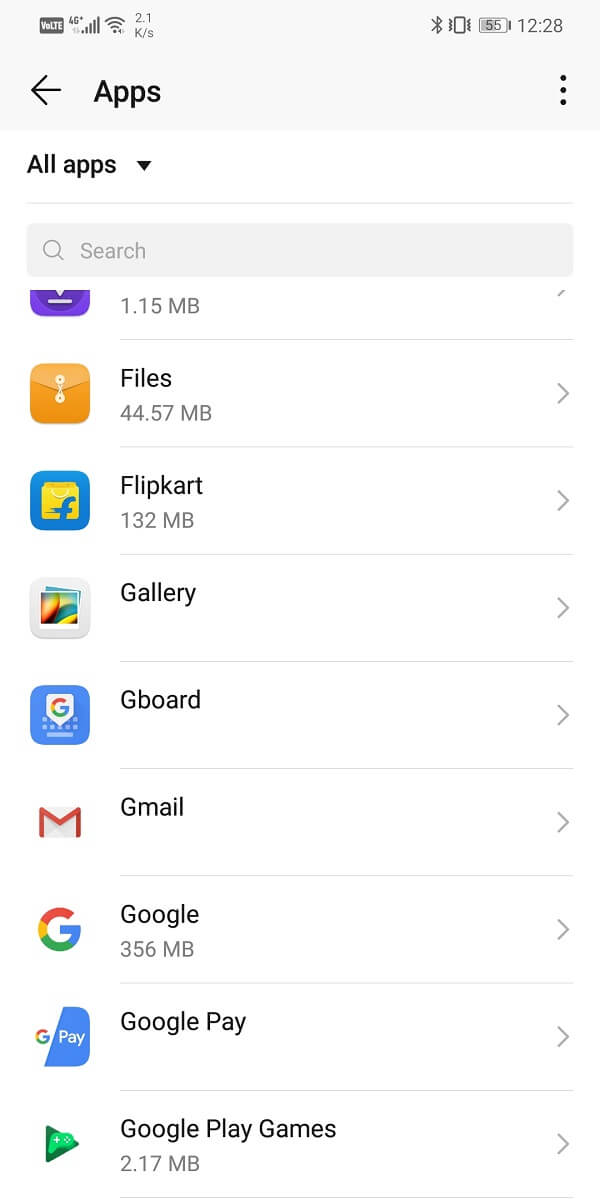
3 Sekarang, klik opsi Penyimpanan(Storage) .

4. Anda sekarang akan melihat opsi untuk menghapus data dan menghapus cache. (clear data and clear cache.)Ketuk tombol masing-masing, dan file tersebut akan dihapus.

5. Sekarang, keluar dari pengaturan dan coba gunakan aplikasi Google lagi dan lihat apakah masalahnya masih berlanjut.
Baca Juga: (Also Read:) Cara Menghapus Cache di Ponsel Android (Dan Mengapa Penting)(How to Clear Cache on Android Phone (And Why Is It Important))
3. Periksa Pembaruan(3. Check for Updates)
Hal berikutnya yang dapat Anda lakukan adalah memperbarui aplikasi Anda. Terlepas(Irrespective) dari masalah apa pun yang Anda hadapi, memperbaruinya dari Play Store dapat menyelesaikannya. Pembaruan aplikasi sederhana sering kali memecahkan masalah karena pembaruan mungkin disertai dengan perbaikan bug untuk menyelesaikan masalah.
1. Buka Play Store .

2. Di sisi kiri atas, Anda akan menemukan tiga garis horizontal(three horizontal lines) . Klik(Click) pada mereka. Selanjutnya, klik opsi "Aplikasi dan Game Saya"(“My Apps and Games”) .

3. Cari aplikasi Google(Google app) dan periksa apakah ada pembaruan yang tertunda.

4. Jika ya, maka klik tombol perbarui(update) .
5. Setelah aplikasi diperbarui, coba gunakan lagi dan periksa apakah itu berfungsi dengan baik atau tidak.
4. Copot Pembaruan(4. Uninstall Updates)
Jika metode di atas tidak berhasil, maka Anda perlu menghapus aplikasi dan menginstalnya kembali. ( delete the app and install it again.)Namun, ada komplikasi kecil. Jika itu aplikasi lain, Anda bisa mencopot pemasangan aplikasi(uninstalled the app) dan memasangnya kembali nanti. Namun, Google app adalah aplikasi sistem, dan Anda tidak dapat mencopot pemasangannya(Google app is a system app, and you can’t uninstall it) . Satu-satunya hal yang dapat Anda lakukan adalah menghapus pembaruan untuk aplikasi. Ini akan meninggalkan versi asli Google app yang diinstal pada perangkat Anda oleh pabrikan. Ikuti langkah-langkah yang diberikan di bawah ini untuk melihat caranya:
1. Buka Pengaturan(Settings) di ponsel Anda lalu pilih opsi Aplikasi(Apps) .

2. Sekarang, pilih aplikasi Google(Google app) dari daftar aplikasi.
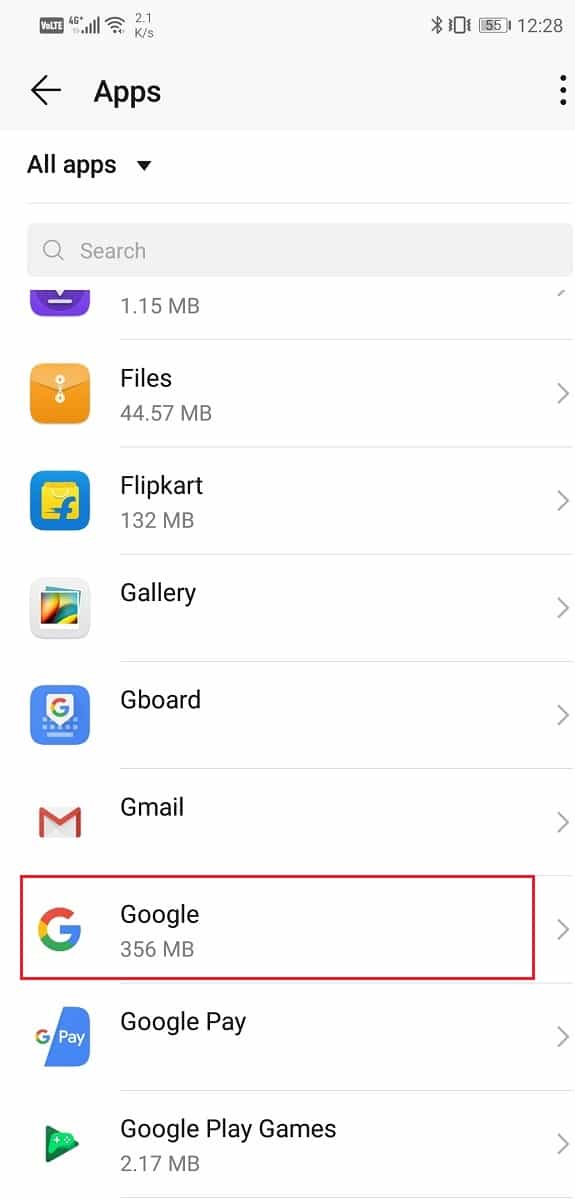
3. Di sisi kanan atas layar, Anda dapat melihat tiga titik vertikal(three vertical dots) . Klik di atasnya.
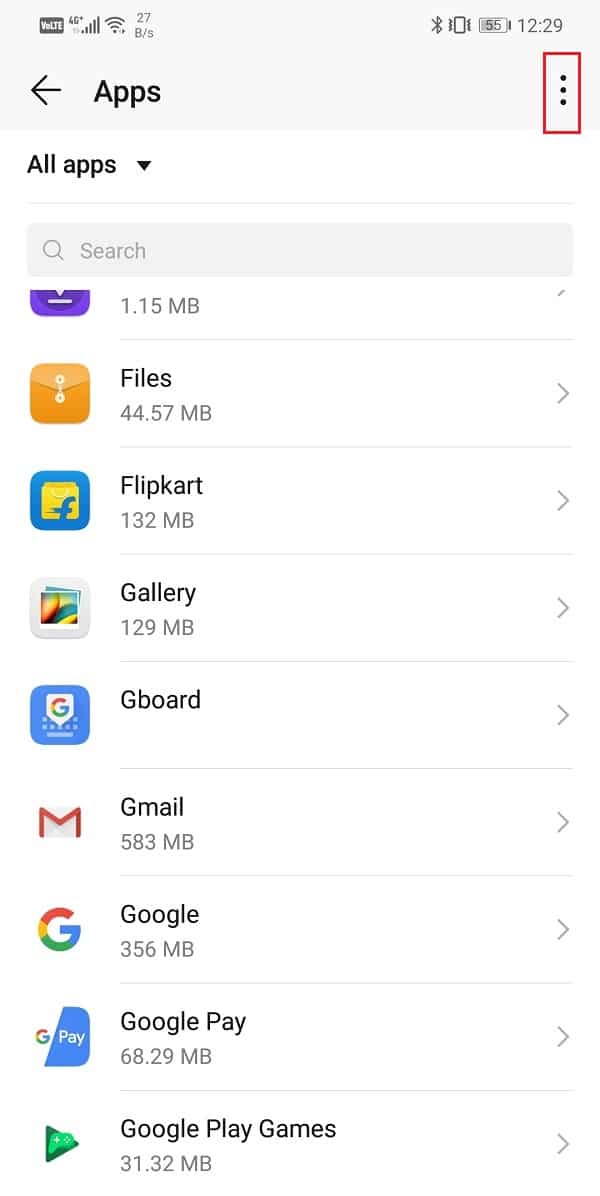
4. Terakhir, ketuk tombol hapus instalan pembaruan(uninstall updates) .

5. Sekarang, Anda mungkin perlu me-restart perangkat Anda setelah ini(restart your device after this) .
6. Saat perangkat mulai lagi, coba gunakan aplikasi Google lagi(Google app again) .
7. Anda mungkin diminta untuk memperbarui aplikasi ke versi terbarunya. Lakukan, dan itu akan menyelesaikan aplikasi Google yang tidak berfungsi pada masalah Android .
5. Keluar dari program Beta untuk aplikasi Google(5. Exit the Beta program for the Google app)
Beberapa aplikasi di Play Store memungkinkan Anda untuk bergabung dengan program beta(beta program) untuk aplikasi itu. Jika Anda mendaftar untuk itu, Anda akan menjadi salah satu orang pertama yang menerima pembaruan apa pun. Ini berarti bahwa Anda akan menjadi salah satu dari sedikit orang terpilih yang akan menggunakan versi baru sebelum tersedia untuk masyarakat umum. Ini memungkinkan aplikasi untuk mengumpulkan umpan balik dan laporan status dan menentukan apakah ada bug di aplikasi. Meskipun menerima pembaruan awal itu menarik, mereka mungkin sedikit tidak stabil. Ada kemungkinan bahwa kesalahan yang Anda alami dengan aplikasi Google adalah akibat dari versi beta yang bermasalah(Google app is a result of a buggy beta version) . Solusi sederhana untuk masalah ini adalah meninggalkan program beta untuk aplikasi Google . Ikuti langkah-langkah yang diberikan di bawah ini untuk melihat caranya:
1. Buka Play Store .

2. Sekarang, ketik Google(type Google) di bilah pencarian dan tekan enter.

3. Setelah itu, gulir ke bawah, dan di bawah bagian “You're a beta tester” , Anda akan menemukan opsi Keluar(Leave) . Ketuk di atasnya.

4. Ini akan memakan waktu beberapa menit. Setelah selesai, perbarui aplikasi jika pembaruan tersedia.
Baca Juga: (Also Read:) Cara Memperbarui Layanan Google Play Secara Manual(How to Manually Update Google Play Services)
6. Hapus Cache dan Data untuk Layanan Google Play(6. Clear Cache and Data for Google Play Services)
(Google Play) Layanan (Services)Google Play adalah bagian yang sangat penting dari kerangka kerja Android . Ini adalah komponen penting yang diperlukan untuk berfungsinya semua aplikasi yang diinstal dari Google Play Store dan juga aplikasi yang mengharuskan Anda masuk dengan akun Google Anda . Kelancaran fungsi aplikasi Google bergantung pada Layanan (Services)Google Play . Oleh karena itu, jika Anda menghadapi masalah aplikasi Google tidak berfungsi, maka membersihkan cache dan file data Layanan Google Play( clearing the cache and data files of Google Play Services) mungkin bisa membantu. Ikuti langkah-langkah yang diberikan di bawah ini untuk melihat caranya:
1. Buka Pengaturan(Settings) telepon Anda. Selanjutnya, ketuk opsi Aplikasi( Apps) .

2. Sekarang, pilih Layanan Google Play(Google Play Services) dari daftar aplikasi.

3. Sekarang, klik opsi Penyimpanan(Storage) .

4. Anda sekarang akan melihat opsi untuk menghapus data dan menghapus cache(clear data and clear cache) . Ketuk tombol masing-masing, dan file tersebut akan dihapus.

5. Sekarang, keluar dari pengaturan dan coba gunakan aplikasi Google lagi dan lihat apakah Anda dapat menyelesaikan aplikasi Google yang tidak berfungsi pada masalah Android.( resolve the Google app not working on the Android issue.)
7. Periksa Izin Aplikasi(7. Check App’s Permissions)
Meskipun aplikasi Google adalah aplikasi sistem dan memiliki semua izin yang diperlukan secara default, tidak ada salahnya memeriksa ulang. Ada kemungkinan besar bahwa malfungsi aplikasi disebabkan oleh kurangnya izin(malfunctions result from a lack of permissions) yang diberikan ke aplikasi. Ikuti langkah-langkah yang diberikan di bawah ini untuk memeriksa izin aplikasi Google dan mengizinkan permintaan izin apa pun yang mungkin telah ditolak di masa lalu.
1. Buka Pengaturan(Settings) telepon Anda.
2. Ketuk opsi Aplikasi(Apps) .

3. Sekarang, pilih aplikasi Google(Google app) dari daftar aplikasi.

4. Setelah itu, klik opsi Permissions .

5. Pastikan bahwa semua izin yang diperlukan telah diaktifkan.

8. Keluar dari Akun Google Anda dan Masuk lagi(8. Sign out of your Google Account and Sign-in again)
Terkadang, masalah dapat diselesaikan dengan keluar dan kemudian masuk ke akun Anda. Ini adalah proses yang sederhana, dan yang perlu Anda lakukan hanyalah mengikuti langkah-langkah yang diberikan di bawah ini untuk menghapus akun Google Anda.(remove your Google account.)
1. Buka Pengaturan(Settings) di ponsel Anda.
2. Sekarang, ketuk opsi Pengguna dan Akun(Users and Accounts) .

3. Dari daftar yang diberikan, ketuk ikon (icon)Google .

4. Sekarang, klik tombol Hapus(Remove button) di bagian bawah layar.

5. Nyalakan ulang ponsel Anda setelah ini(Restart your phone after this) .
6. Ulangi langkah-langkah yang diberikan di atas untuk menuju ke pengaturan Pengguna dan Akun(Accounts) lalu ketuk opsi Tambah(Add) akun.
7. Sekarang, pilih Google( select Google) dan kemudian masukkan kredensial login(login credentials) akun Anda.
8. Setelah penyiapan selesai, coba gunakan aplikasi Google lagi dan lihat apakah masih ada.
Baca Juga: (Also Read:) Cara Keluar dari Akun Google di Perangkat Android(How to Sign Out of Google Account on Android Devices)
9. Sideload versi lama menggunakan APK(9. Sideload an older version using an APK)
Seperti yang disebutkan sebelumnya, terkadang, pembaruan baru memiliki beberapa bug dan gangguan, yang menyebabkan aplikasi tidak berfungsi dan bahkan mogok. Alih-alih menunggu pembaruan baru yang mungkin memakan waktu berminggu-minggu, Anda dapat menurunkan versi ke versi stabil yang lebih lama. Namun, satu-satunya cara untuk melakukannya adalah dengan menggunakan file APK(APK file) . Ikuti langkah-langkah yang diberikan di bawah ini untuk melihat cara memperbaiki aplikasi Google yang tidak berfungsi di Android :
1. Pertama, hapus instalan pembaruan untuk aplikasi menggunakan langkah-langkah yang disediakan sebelumnya.
2. Setelah itu, unduh file APK(download the APK) untuk aplikasi Google dari situs seperti APKMirror .

3. Anda akan menemukan banyak versi berbeda dari aplikasi yang sama di APKMirror(different versions of the same app on APKMirror) . Unduh(Download) versi aplikasi yang lama, tetapi pastikan bahwa itu tidak lebih dari dua bulan.

4. Setelah APK diunduh, Anda harus mengaktifkan penginstalan dari Sumber tidak dikenal sebelum menginstal APK (Unknown)di(APK) perangkat Anda.
5. Untuk melakukannya, buka Pengaturan(Settings) dan buka daftar Aplikasi(list of Apps) .

6. Pilih Google Chrome atau browser apa pun yang Anda gunakan untuk mengunduh file APK .

7. Sekarang, di bawah Pengaturan lanjutan(Advanced) , Anda akan menemukan opsi Sumber Tidak Dikenal(Unknown Sources option) . Klik di atasnya.

8. Di sini, aktifkan sakelar untuk mengaktifkan(toggle the switch on to enable) pemasangan aplikasi yang diunduh menggunakan browser Chrome .

9. Setelah itu, ketuk file APK yang diunduh dan instal di perangkat Anda.
Lihat apakah Anda dapat memperbaiki aplikasi Google yang tidak berfungsi di Android( fix the Google app not working on Android) , jika tidak, lanjutkan dengan metode berikutnya.
10. Lakukan Reset Pabrik(10. Perform a Factory Reset)
Ini adalah upaya terakhir yang dapat Anda coba jika semua metode di atas gagal. Jika tidak ada yang berhasil, Anda dapat mencoba mengatur ulang telepon Anda ke pengaturan pabrik dan melihat apakah itu menyelesaikan masalah. Memilih reset pabrik(factory reset) akan menghapus semua aplikasi, data, dan data lain seperti foto, video, dan musik dari ponsel Anda. Karena alasan ini, Anda harus membuat cadangan sebelum melakukan reset pabrik. Sebagian besar ponsel meminta Anda untuk Mencadangkan data(Backup your data) saat Anda mencoba menyetel ulang ponsel ke setelan pabrik( factory reset your phone) . Anda dapat menggunakan alat bawaan untuk mencadangkan atau melakukannya secara manual. Pilihan ada padamu.
1. Buka Pengaturan(Settings) telepon Anda.

2. Ketuk pada tab Sistem .(System)

3. Jika Anda belum mencadangkan data Anda, klik opsi Cadangkan data Anda(Backup your data) untuk menyimpan data Anda di Google Drive .

4. Setelah itu, klik tab Reset(Reset tab) .
5. Sekarang, klik opsi Reset Phone .

6. Ini akan memakan waktu. Setelah ponsel restart lagi, coba gunakan aplikasi Google lagi dan lihat apakah itu berfungsi dengan baik.
Direkomendasikan:(Recommended:)
- Cara Mengaktifkan Umpan Google di Nova Launcher(How to Enable Google Feed in Nova Launcher)
- 10 Aplikasi Pengelola Kata Sandi Terbaik untuk Android(10 Best Password Manager Apps for Android)
- Cara Membuka Blokir Sendiri di WhatsApp Saat Diblokir(How to Unblock Yourself on WhatsApp When Blocked)
Saya harap panduan ini membantu Anda dapat Memperbaiki aplikasi Google yang tidak berfungsi di Android(Fix the Google app not working on Android) . Bagikan artikel ini dengan teman-teman Anda dan bantu mereka. Juga, sebutkan metode mana yang berhasil untuk Anda di komentar.
Related posts
Fix Download Pending Error di Google Play Store
10 Ways untuk Fix Google Photos Tidak Backing Up
Fix Google Maps Tidak Bekerja di Android [100% Bekerja]
11 Tips Untuk Fix Google Pay Tidak Working Issue
6 Ways ke Fix "OK Google" tidak berfungsi
Cara Block and Unblock A Website pada Google Chrome
Fix Problems dengan Google Play Music
Fitur terbaru di Google Photos app untuk iOS and Android
Fix Google Assistant terus bermunculan acak
Cara Memperbaiki Google Chrome Tidak Merespons di Android
Cara Fix Instagram Keeps Crashing (2021)
7 Cara Memperbaiki Google Maps yang Lambat
9 Ways Untuk Fix Twitter Videos Tidak Bermain
10 Ways ke Fix Google Play Store Has Stopped bekerja
Fix Android Wi-Fi Connection Problems
Fix WiFi Authentication Error pada Android
Fix Google Calendar Tidak Menyinkronkan pada Android
Cara Memperbaiki Google Discover Tidak Berfungsi di Android
Fix Unable ke Download Apps pada Your Android Phone
Cara Fix Slow Charging pada Android (6 Easy Solutions)
